本ページ内には広告が含まれます
ここではiPod touchで曲・音楽をシャッフル・リピート再生する方法を紹介しています。
![]() iPod touchの「ミュージック」アプリで、曲・音楽をシャッフル・リピート再生します。アルバム・プレイリストの曲を繰り返しリピート再生したりシャッフルしてランダム再生できるほか、1曲のみをリピート再生することも可能です。
iPod touchの「ミュージック」アプリで、曲・音楽をシャッフル・リピート再生します。アルバム・プレイリストの曲を繰り返しリピート再生したりシャッフルしてランダム再生できるほか、1曲のみをリピート再生することも可能です。
1. iPod touchの「ミュージック」アプリで曲・音楽を再生する
iPod touchで「ミュージック」アプリで任意の曲・音楽を再生中に、画面下部のプレーヤーをタップします。再生中画面が表示されるので、上にスライドすることで「シャッフル」「リピート」ボタンを表示することができます。
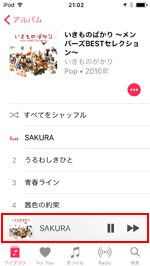


2. 「ミュージック」アプリで「シャッフル」「リピート」再生する
再生中画面の「シャッフル」「リピート」ボタンをタップすることで、アルバムやプレイリスト単位でシャッフル再生・リピート再生することができます。1曲のみリピートするには、リピートボタンを2回タップします。
■ リピート再生する

■ 1曲のみリピート再生する

■ シャッフル再生する

![]() プレイリストやアルバムを選択してシャッフル再生を開始する
プレイリストやアルバムを選択してシャッフル再生を開始する
「ミュージック」アプリで選択したプレイリストやアルバムで、「すべてをシャッフル」をタップすることで、プレイリストやアルバムの曲・音楽のシャッフル再生を開始することができます。
なお、シャッフル再生された曲・音楽の再生順は、再生中画面下部の「次はこちら」で再生順の確認や変更を行うことが可能です。
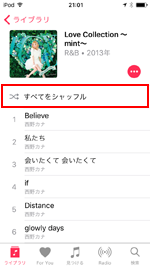
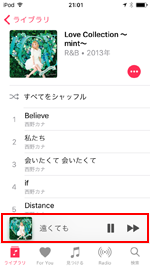
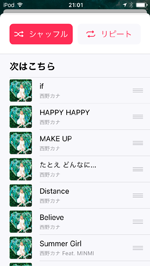
![]() 関連情報
関連情報
【Amazon】人気のiPhoneランキング
更新日時:2024/4/20 9:00
【Kindleセール】人気マンガ最大99%OFF or 最大51%ポイント還元
更新日時:2024/4/20 9:10
TwitterでiPod Waveの更新情報を配信しています